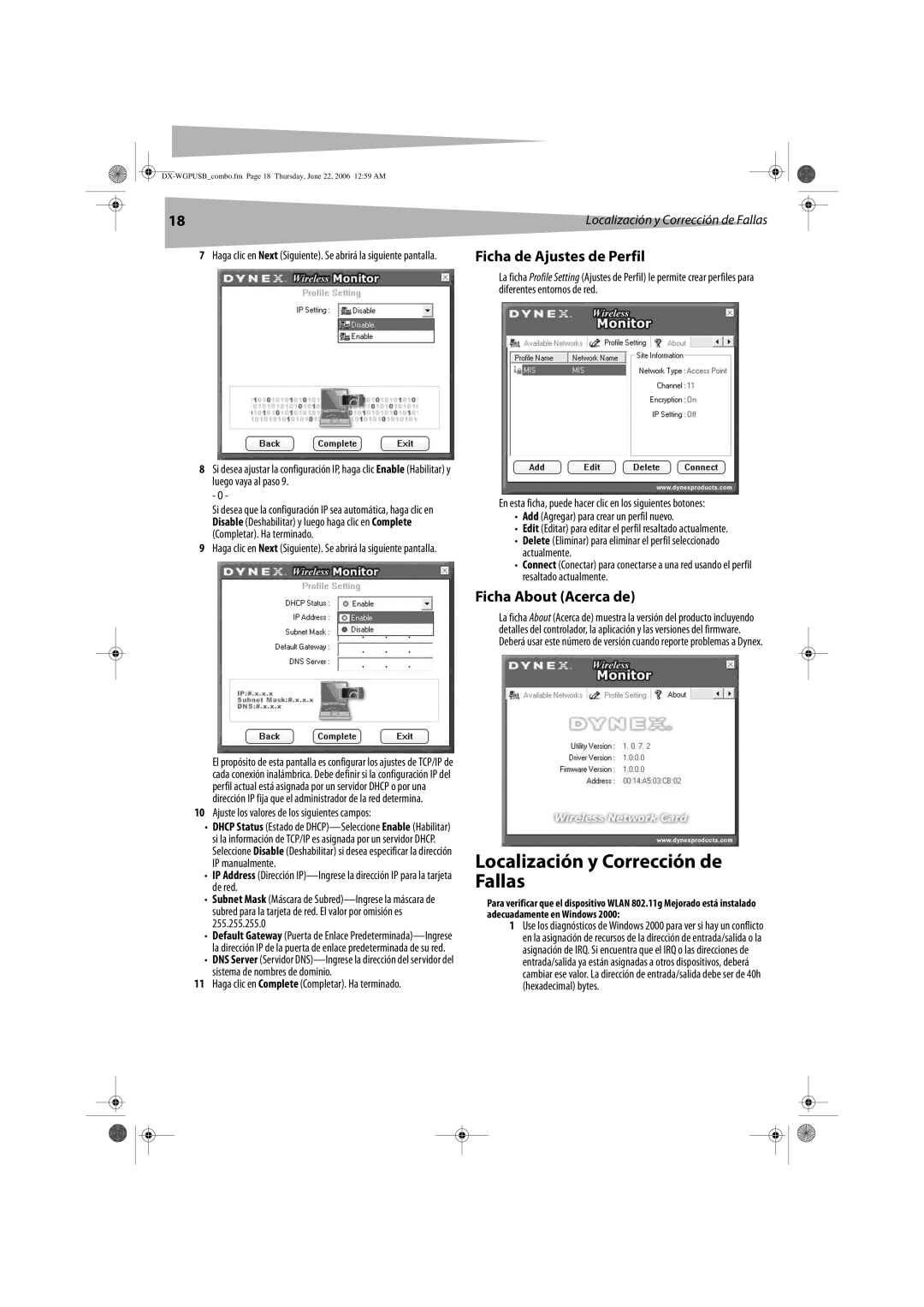18
7Haga clic en Next (Siguiente). Se abrirá la siguiente pantalla.
8Si desea ajustar la configuración IP, haga clic Enable (Habilitar) y luego vaya al paso 9.
- O -
Si desea que la configuración IP sea automática, haga clic en Disable (Deshabilitar) y luego haga clic en Complete (Completar). Ha terminado.
9Haga clic en Next (Siguiente). Se abrirá la siguiente pantalla.
El propósito de esta pantalla es configurar los ajustes de TCP/IP de cada conexión inalámbrica. Debe definir si la configuración IP del perfil actual está asignada por un servidor DHCP o por una dirección IP fija que el administrador de la red determina.
10Ajuste los valores de los siguientes campos:
•DHCP Status (Estado de
•IP Address (Dirección
•Subnet Mask (Máscara de
•Default Gateway (Puerta de Enlace
•DNS Server (Servidor
11Haga clic en Complete (Completar). Ha terminado.
Localización y Corrección de Fallas
Ficha de Ajustes de Perfil
La ficha Profile Setting (Ajustes de Perfil) le permite crear perfiles para diferentes entornos de red.
En esta ficha, puede hacer clic en los siguientes botones:
•Add (Agregar) para crear un perfil nuevo.
•Edit (Editar) para editar el perfil resaltado actualmente.
•Delete (Eliminar) para eliminar el perfil seleccionado actualmente.
•Connect (Conectar) para conectarse a una red usando el perfil resaltado actualmente.
Ficha About (Acerca de)
La ficha About (Acerca de) muestra la versión del producto incluyendo detalles del controlador, la aplicación y las versiones del firmware. Deberá usar este número de versión cuando reporte problemas a Dynex.
Localización y Corrección de Fallas
Para verificar que el dispositivo WLAN 802.11g Mejorado está instalado adecuadamente en Windows 2000:
1Use los diagnósticos de Windows 2000 para ver si hay un conflicto en la asignación de recursos de la dirección de entrada/salida o la asignación de IRQ. Si encuentra que el IRQ o las direcciones de entrada/salida ya están asignadas a otros dispositivos, deberá cambiar ese valor. La dirección de entrada/salida debe ser de 40h (hexadecimal) bytes.